Wie man alle Dateien/Daten vom iPhone auf den Computer überträgt

Geschrieben von Bastian Günter | Aug 22, 2025
Das iPhone ist heute für fast jeden die erste Wahl, wenn es um Handys geht. Die Menschen nehmen gerne lustige Videos mit dem iPhone auf, halten jeden Augenblick mit einem Foto fest, genießen Spiele oder hören Musik auf ihrem iPhone an. All dies ist nur möglich, wenn Sie ausreichend Speicherplatz auf Ihrem iPhone haben. Sobald der Speicherplatz voll ist, können Sie nichts mehr machen. Deshalb sollten Sie alle iPhone-Dateien auf den Computer übertragen. Löschen Sie alle Daten vom iPhone, nachdem Sie die Daten auf dem Computer gesichert haben, dann können Sie wieder vollen Speicherplatz erhalten. Aber wie kann man alle Dateien/Daten vom iPhone auf den Computer übertragen, ohne sie zu verlieren? Um Ihnen zu helfen, werden wir uns in diesem Artikel mit der Frage befassen, wie man alle Dateien vom iPhone auf den Computer übertragen kann.
- Teil 1. Wie man alle Dateien vom iPhone auf den Computer überträgt
- Teil 2. Übertragen von iPhone-Dateien auf den Computer mit iTunes
- Teil 3. Übertragen von iPhone-Dateien auf einen Computer mit Dropbox
Teil 1. Wie man alle Dateien vom iPhone auf den Computer überträgt
Die Lösung für das Problem, wie alle Daten vom iPhone auf den Computer übertragen werden können, lautet Wondershare MobileTrans. Diese Software von Wondershare dient dazu, Ihnen bei der Übertragung Ihrer iPhone-Dateien und Daten auf den Computer zu helfen. Es wird dringend empfohlen mit MobileTrans Daten auf den Computer oder zwischen Geräten zu übertragen. Diese Übertragungssoftware wurde speziell für Handys, die auf Windows und Mac laufen, entwickelt, die es Ihnen ermöglicht, jede Art von Daten Ihres iPhone auch ohne iTunes zu übertragen. Mit dieser Software können Sie auf einfache Weise Kontakte, Nachrichten, Musik, Videos, Fotos vom iPhone mit nur einem Klick auf den Computer übertragen.
Hauptfunktionen:
Wie Sie mit Wondershare MobileTrans - Backup alle Dateien vom iPhone auf den Computer übertragen:
Schritt 1. Besuchen Sie die offizielle Seite von Wondershare MobileTrans und installieren Sie diese Anwendung auf Ihrem Computer. Klicken Sie nun von den verfügbaren Lösungen auf "Backup".

Schritt 2. Verbinden Sie das iPhone über das iPhone-USB-Kabel mit dem Computer, und Ihr iPhone wird links im Fenster "Backup your phone" erkannt. Auf der rechten Seite sehen Sie ein Computersymbol, das bedeutet, dass Daten auf den Computer übertragen werden. Wählen Sie alle Datentypen aus, indem Sie sie markieren und klicken Sie schließlich auf die Schaltfläche "Start".

Schritt 3. Das war es auch schon! Ihre Datenübertragung wird gestartet und nach ein paar Minuten auf Ihrem Computer gesichert. Trennen Sie das iPhone nicht vom Computer, bis der Prozess beendet ist.

Teil 2. Übertragen von iPhone-Dateien auf den Computer mit iTunes
iTunes wird von Apple für Benutzer von iOS-Geräten bereitgestellt, damit diese ihre iOS-Gerätedaten verwalten können. Wenn Sie ein iPhone-Benutzer sind, kennen Sie vielleicht schon iTunes. iTunes hilft Ihnen, Musik, Videos, Apps und Kontakte zu Ihren iOS-Geräten hinzuzufügen, oder Sie können Ihre iPhone-Daten/Dateien mit iTunes auf dem Computer sichern. iTunes ist auch für Mac-Benutzer verfügbar. iTunes kann Ihre mobilen Daten auf dem Computer sichern, aber es besteht die Gefahr, dass Daten Ihres iPhones verloren gehen. iTunes verwendet die Synchronisierungsmethode, um Daten zum iPhone hinzuzufügen oder zu entfernen, und ersetzt alte Daten immer durch neue. Die andere Sache ist, dass wenn Sie Daten mit iTunes sichern und Sie keine korrekten id3-Informationen von Musikdateien erhalten können. Statt iTunes zu verwenden, können Sie natürlich auch MobileTrans - Backup benutzen.
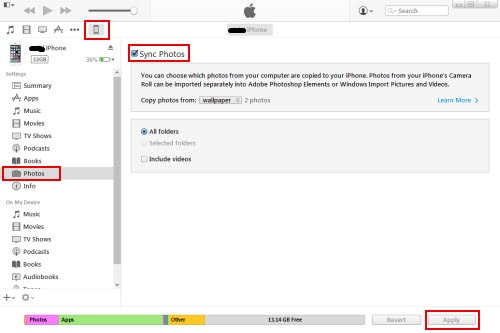
Teil 3. Übertragen von iPhone-Dateien auf einen Computer mit Dropbox
Dropbox ist heutzutage eine sehr beliebte Alternative um alle Daten vom iPhone auf den Computer zu übertragen. Dropbox ist ein Cloud-Service und für verschiedene Geräte verfügbar. Dropbox ist für Windows/Mac für Desktop und iPhone oder Android für mobile Benutzer in Form von Software und Apps verfügbar. Dropbox ermöglicht es Benutzern, bis zu 5 GB Daten kostenlos auf ihrer Cloud zu speichern, danach müssen Sie weiteren Speicherplatz käuflich erwerben. Es ist ziemlich einfach, Daten vom iPhone auf den Computer zu übertragen. Synchronisieren Sie einfach die iPhone-Daten mit der Cloud und laden Sie die iPhone-Daten aus der Cloud auf Ihren Computer herunter, indem Sie sich bei Dropbox auf dem Desktop anmelden.
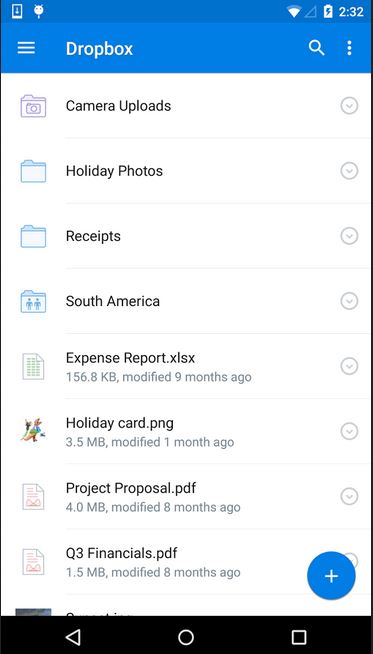
Oben haben Sie drei verschiedene Möglichkeiten zur Übertragung von iPhone-Dateien vom iPhone auf den Computer kennengelernt - mit Hilfe einer Übertragungssoftware, der iTunes Apple-Lösung und der Dropbox-Cloud-Methode. Diese Möglichkeiten unterscheiden sich alle voneinander. Wie schon weiter oben beschrieben, sollten Sie sich für die Wondershare MobileTrans-Übertragungssoftware entscheiden, die der beste Weg ist, um iPhone-Daten/Dateien schnell vom iPhone auf den Computer zu übertragen. Einer der Hauptvorteile hier ist, dass man sich keine Sorgen über den Verlust von Daten wie bei iTunes und keine Sorgen über den iCloud-Speicherplatz machen muss.
Weitere Artikel empfohlen:
Heiße Artikel
Alle Kategorieren


MobileTrans - WhatsApp Übertragen



Bastian Günter
chief Editor